![]() Para empezar, una vez instalado el programa, jugamos un poco con el software para comprender su funcionamiento, bastante simple e intuitivo. Con nuestro gato como protagonista en el escenario vamos a la zona de trabajo y de de la caja azul que contiene las piezas de movimiento deslizamos el ladrillo moverse 10 pasos a la zona de «Programas«.
Para empezar, una vez instalado el programa, jugamos un poco con el software para comprender su funcionamiento, bastante simple e intuitivo. Con nuestro gato como protagonista en el escenario vamos a la zona de trabajo y de de la caja azul que contiene las piezas de movimiento deslizamos el ladrillo moverse 10 pasos a la zona de «Programas«.
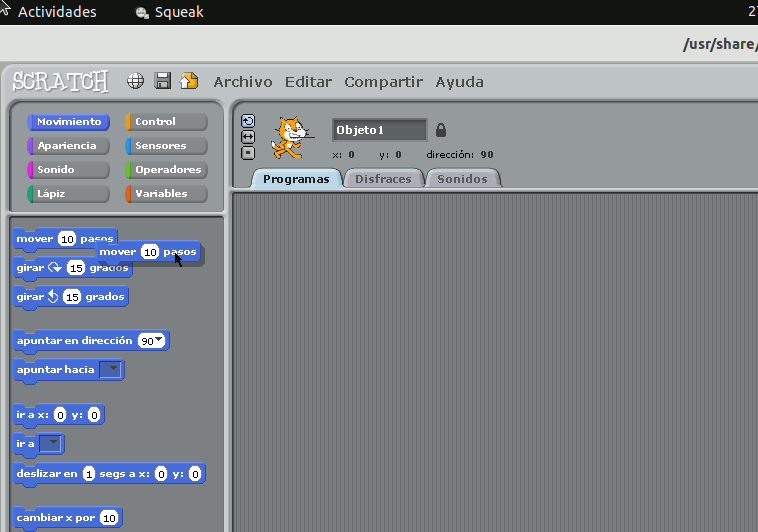
![]() Hacemos doble clic sobre el ladrillo y mirar el gato…….¡se mueve!
Hacemos doble clic sobre el ladrillo y mirar el gato…….¡se mueve!
![]() Ahora vamos a probar las piezas de la caja de sonidos. Pulsar en sonido…
Ahora vamos a probar las piezas de la caja de sonidos. Pulsar en sonido…

![]() …y seleccionar el ladrillo tocar sonido, arrastrar sobre el ladrillo “moverse 10
…y seleccionar el ladrillo tocar sonido, arrastrar sobre el ladrillo “moverse 10
pasos”, para que queden ensamblados.
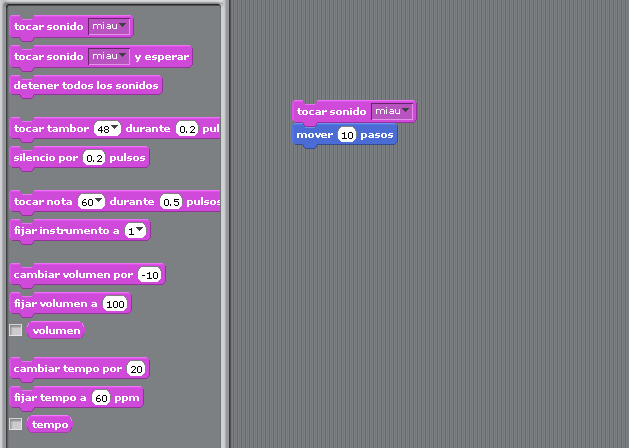
![]() Pulsando el la flechita del sonido nos ofrece la opción de grabar nuestro sonido.
Pulsando el la flechita del sonido nos ofrece la opción de grabar nuestro sonido.
![]() Elegimos ahora la opción tocar el tambor y lo colocamos debajo de mover 10 pasos…
Elegimos ahora la opción tocar el tambor y lo colocamos debajo de mover 10 pasos…

![]() …ahora colocamos otro ladrillo mover y modificamos el valor 10 por -10, volvemos a seleccionar sonido y añadimos otro ladrillo tocar percusión y le encajamos al anterior.
…ahora colocamos otro ladrillo mover y modificamos el valor 10 por -10, volvemos a seleccionar sonido y añadimos otro ladrillo tocar percusión y le encajamos al anterior.

![]() Seleccionamos ahora la caja con las piezas de Controles y deslizamos el
Seleccionamos ahora la caja con las piezas de Controles y deslizamos el
ladrillo «por siempre”

![]() Hacemos doble clic en el nuevo bloque. Para terminar pulsamos el botón
Hacemos doble clic en el nuevo bloque. Para terminar pulsamos el botón
parar todo a la derecha en la ventana del escenario.
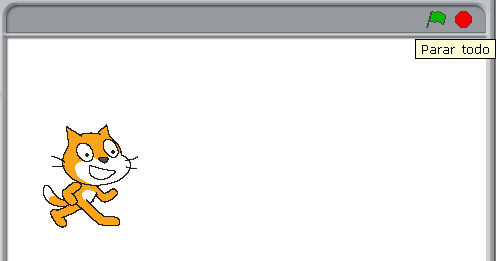
![]() Añadimos otro control: arrastramos el ladrillo que tiene la bandera verde al
Añadimos otro control: arrastramos el ladrillo que tiene la bandera verde al
presionar y la añadimos al bloque.
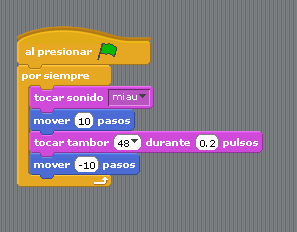
![]() Cuando pulsemos en la bandera verde comenzara a ejecutarse las acciones. Veamos otras opciones:
Cuando pulsemos en la bandera verde comenzara a ejecutarse las acciones. Veamos otras opciones:
![]() En Control colocamos el ladrillo al presionar tecla, pulsando en la flechita saldrá un menú con las teclas que podemos elegir; lo dejaremos como está en espacio.
En Control colocamos el ladrillo al presionar tecla, pulsando en la flechita saldrá un menú con las teclas que podemos elegir; lo dejaremos como está en espacio.
![]() Pulsamos la opción “apariencia” y deslizamos el ladrillo cambiar el efecto.
Pulsamos la opción “apariencia” y deslizamos el ladrillo cambiar el efecto.

![]() Cada vez que pulsamos la tecla espacio cambiará de color.
Cada vez que pulsamos la tecla espacio cambiará de color.
![]() Pulsamos ahora sobre la bandera verde y vemos que sucede con nuestro
Pulsamos ahora sobre la bandera verde y vemos que sucede con nuestro
gato mientras vamos pulsando la tecla espacio.
![]() Hemos dado nuestros primeros pasos jugando con nuestro objeto1 (nuestro gato). Hemos visto algunos de los ladrillos que tenemos en la paleta de bloques.
Hemos dado nuestros primeros pasos jugando con nuestro objeto1 (nuestro gato). Hemos visto algunos de los ladrillos que tenemos en la paleta de bloques.
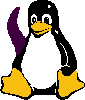

Debe estar conectado para enviar un comentario.